
Da yawa daga cikinku sun sami kanku game da matsalar lokacin da kuke haɗa iPad (ko duk wani kayan aikin iOS) zuwa kwamfutarka, iTunes Bata gane na'urar ba ko kuma ta dawo da sakon kuskure. Wataƙila har ma kwamfutar tana gano iPad azaman kyamara, amma ba komai. Abu mafi sauri kuma mafi sauki shine dawo da na'urar, amma wani lokacin ba ma iya yin hakan, kuma hakan ma yana nufin rasa bayanai da lokacin sake saita na'urar bayan sabuntawa. Za mu gani ta yaya za mu iya kokarin magance matsalar ba tare da komawa ga irin wannan tsattsauran matakin ba. Da farko zamuyi bayanin matakan da zamu bi a cikin Windows, wanda kuma galibi shine tsarin da iTunes ke haifar mana da mafi yawan matsaloli. Matakan suna cikin tsari, idan baku warware shi da na farkon ba, tafi na biyu da sauransu.
Sabunta iTunes
Matsalar na iya zama kawai cewa ba ku da madaidaicin sigar iTunes. Mafi kyau shine sabunta iTunes zuwa sabuwar sigar, don wannan, a cikin menu na iTunes zaɓi "Taimako> Bincika Sabuntawa", kuma idan wani ya bayyana, shigar da shi. A yayin da babu sabuntawa ko lokacin shigar dashi matsalar ta ci gaba, ci gaba da mataki na gaba.
Sake kunna iPad

Gwada kashe iPad ɗin gaba ɗaya kuma sake kunna ta. Don shi latsa ka riƙe maɓallin barci har sai maɓallin jan wuta ya bayyana. Doke shi gefe ka jira sai allo ya zama baƙi gaba ɗaya. Da zarar an gama wannan, kunna na'urar ta sake latsa maɓallin bacci har sai apple ɗin ta bayyana akan allo. Da zarar na'urar ta sake farawa, sake haɗawa da kwamfutar, kuma yi ƙoƙarin haɗa ta da iTunes.
Idan na'urar ba ta amsawa, lokaci guda danna maɓallin barci da farawa (zagaye ɗaya) kuma ka riƙe duka na secondsan daƙiƙu, har allon ya kashe kuma apple ɗin ta bayyana. Idan na'urar ta kasance baƙar fata duk da wannan, gwada na'urar bayan sake farawa, sake haɗawa da kwamfutar, kuma gwada haɗawa zuwa iTunes.
Duba kebul dangane
Idan kana da wani kebul na USB, gwada amfani da shi don haɗa iPad. Ana ba da shawarar koyaushe don amfani da igiyoyi na asali, tun da "jituwa" a lokuta da yawa yana haifar da matsaloli. Idan canza kebul bai gyara ba, gwada amfani da wani shigarwar USB akan kwamfutarka. Guji cibiyoyin USB ko mahaɗan, koyaushe haɗa na'urarka a cikin USB kai tsaye.
Sake kunna kwamfutar
Mun riga mun sake kunna iPad kuma ba a warware ta ba, yanzu lokaci ya yi da za a sake kunna kwamfutar.
Duba cewa an shigar da Tallafin Na'urar Apple Mobile
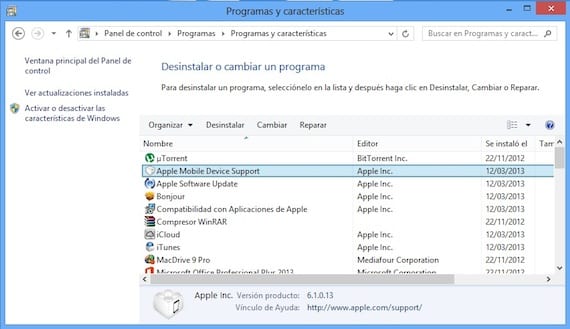
Rufe iTunes kuma cire haɗin na'urar. Tafi zuwa ga panel ɗin kuma danna "Uninstall wani program." Duba cewa Tallafin Na'urar Apple Mobile ya bayyana. Idan bai bayyana ba, cire iTunes, QuickTime, Sabunta Software na Apple, da Tallafin Aikace-aikacen Apple. Da zarar an gama wannan, sake shigar da iTunes. Zaka iya zazzage shi daga shafin yanar gizon Apple. Tabbatar da zazzage madaidaicin sigar don tsarin aikinku (32 ko ragowa 64). Lokacin da aka gama, gudanar da iTunes kuma haɗa na'urarka.
Sake kunna sabis na Na'urar Apple Mobile
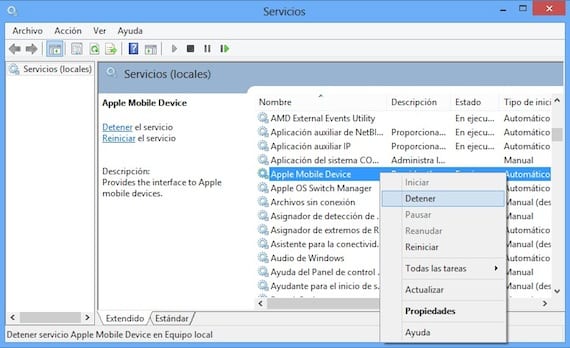
Mun rufe iTunes kuma mun cire haɗin na'urar. Muna sake neman Kwamitin Kulawa, kuma mun shiga "Tsarin da Tsaro> Kayan aikin Gudanarwa". Muna bincika "Sabis" kuma muna aiwatar dashi. Mun nemi abu «Apple Mobile Na'ura» kuma mun danna dama, danna kan «Tsaya». Muna jira ya tsaya, sannan mu maimaita dama danna sake farawa. Bude iTunes kuma haɗa na'urar.
Gaba daya cire iTunes
Idan babu wani abin da kuka yi ya zuwa yanzu ya gyara matsalar, ya kamata ku cire iTunes gaba daya, da duk aikace-aikacen da ke tattare da shi. Je zuwa kwamiti na sarrafawa kuma cire aikace-aikacen da ke gaba a cikin wannan tsari:
- iTunes
- Lokacin sauri
- Sabuntawar Apple Software
- Apple Mobile Device Support
- Hello
- Taimakon Aikace-aikacen Apple
Da zarar an cire, dole ne ka tabbatar cewa babu ragowar waɗannan aikace-aikacen. Jeka zuwa mai binciken fayil kuma duba cewa babu ɗayan waɗannan kundin adireshin. Idan ka ga wani, cire su da hannu:
- C: Fayilolin Shirye-shiryen Bonjour
- C: Fayilolin Shirye-shiryen Common FilesApple
- C: Shirye-shiryen FilesiTunes
- C: Shirin FilesiPod
- C: Fayilolin ShirinQuickTime
- C: WindowsSystem32QuickTime
- C: WindowsSystem32QuickTimeVR
Idan kana amfani da sigar Windows-64-bit Kuna buƙatar tabbatar cewa foldoji masu zuwa suma an cire su.
- C: Fayilolin Shirye-shiryen (x86) Bonjour
- C: Fayilolin Shirye-shiryen (x86) Fayilolin gama gari Apple
- C: Fayilolin Shirye-shirye (x86) iTunes
- C: Fayilolin Shirin (x86) iPod
- C: Fayilolin Shirye-shirye (x86) QuickTime
- C: WindowsSysWOW64QuickTime
- C: WindowsSysWOW64QuickTimeVR
Anyi duk wannan, sake shigar da iTunes daga shafin apple, da kuma haɗa na'urarka sau ɗaya shigar.
Duba cewa an shigar da Apple Driver USB Driver
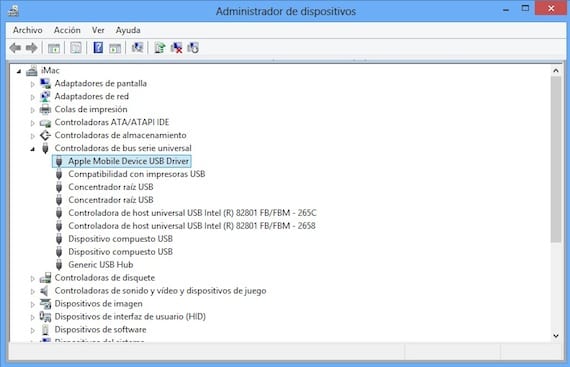
Haɗa na'urar zuwa kwamfutar. Bude Kwamitin Kulawa kuma zaɓi "Tsarin da Tsaro". A ƙarƙashin "System" zaɓi "Manajan Na'ura" kuma bincika sashin "Universal Serial Bus Controllers". Bincika cewa an shigar da Apple Driver USB Driver ba tare da wani "?" ko "!" a gaba. Idan ya bayyana kamar yadda yake a hoto, je zuwa sashe na gaba.

Idan motsin rai ko alamar tambaya ta bayyana kusa da direban, danna daman dama saika zabi "Uninstall", duba zabin "Cire kayan aikin direba na na'urar»Kuma latsa Ya yi.

Yanzu danna-dama a "Universal Serial Bus Controllers" kuma zaɓi "Bincika canje-canjen kayan aiki". Zai sake shigar da direba.
Sabunta Apple Mobile Device USB direba
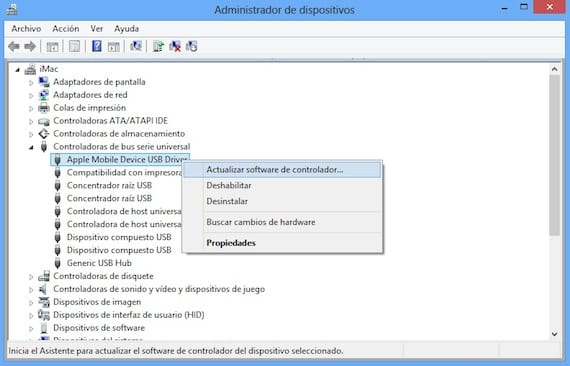
Haɗa na'urarka zuwa kwamfutarka. Bude Kwamitin Kulawa kuma zaɓi "Tsarin da Tsaro". A ƙarƙashin "System" zaɓi "Manajan Na'ura" kuma bincika sashin "Universal Serial Bus Controllers". Dama danna kan abu "Apple Mobile Na'urar USB Direba" kuma zaɓi "Sabunta software na direba".
Idan bayan wadannan matakan komai ya kasance daidai, ba tare da kwamfutar ta gane na'urarka ba, na yi hakuri na fada maka haka akwai ɗan fatan cewa zaka iya gyara shi ba tare da sakewa ba. Dole ne ku sanya iPad ɗin ku cikin yanayin dawowa:
- Da farko dai ya kamata ka san hakan za ka rasa duk bayanan da ke cikin iPad dinka, don haka ana ba da shawarar ka yi kokarin adana shi a wata kwamfutar ko amfani da bayanan iCloud don samun damar dawo da ita daga baya.
- Kashe na'urar. Idan ba za ku iya kashe shi ba, danna maɓallan Gida da Barci a lokaci ɗaya har allon ya kashe. Sannan a sake su.
- Riƙe maɓallin gida, haɗa iPad ɗin zuwa kwamfutar, kuma kada ku saki maɓallin gida har sai kebul na USB tare da alamar iTunes ya bayyana akan allon. Daga nan sai a fara iTunes, kuma sakon cewa ya gano iPad a yanayin dawowa zai bayyana. Mayar da na'urar.
Informationarin bayani - Koyawa don amfani da iTunes 11 tare da iPad ɗin mu (kashi na 4)
Source - Taimakon Apple

Barka dai, kawai na sayi ipad dina kuma ina da Windows 7 kuma itunes basu gane ipad dina ba kuma tuni na binciki komai a sama ba komai = (ban san me zanyi ba, idan naje wani shagon Apple saboda abinda suka fada ni ko menene ...
Ina tsammanin shine mafi kyawu da zaka iya yi
YANA AIKI !!
yayi aiki na gode sosai !!!
Hakan bai taimaka min ba kwata-kwata, lokacin da na je wurin manajan na’urar, Apple Mobile Device USB bai bayyana ba, amma da na je na’urar da za a iya ɗauka, sai iPad ta bayyana, danna dama, sabunta direba, mun bincika kwamfutar a cikin C: Shirin fayiloliBayan fayiloliAppleMobile Na'urar Tallafawa
Ga bidiyo: https://www.youtube.com/watch?v=vkG9NfKR1DA
An cire ipad dina, pc din bata gane shi ba kuma babu wadancan matakan da suka taimaka min. Me zan iya yi?
Ya ƙaunataccena, aya ta 7 ta yi aiki a gare ni, matsalar ta kasance tare da saurin 7, ga alama wani abu ya gurɓata a can, godiya ga miliyan.
Har yanzu yana tambayata lambar lamba 4 kuma baya bani damar gyara ko sabuntawa. Na sami Kuskure 1671.
Wani ya taimake ni
Ya yi min aiki na gode sosai 03/06/16, Na riga na yi ƙoƙarin girkawa da cirewa daga itunes amma ban san dalilin da ya sa ba ta yi aiki ba har sai da na bi duk matakan har zuwa ƙarshe 🙂
My iTunes na gane iPhone 5 amma bai gane iPhone 6 ba, duka suna da yantad da, Na lura cewa Windows ya san shi amma iTunes ba, ba kawai a lokacin da na jinkirta akwai 'yan seconds k shi gane shi amma a l itkacin da ta kashe da kuma akan komai, cewa zan iya yi? Don iPhone 2 dina su gane ni
Barka dai, godiya ga taimako, ka ceci rayuwata. Na kasance ina gwagwarmaya da komai don magance shi har sai na sami shawarar ku. Matsala ta? Sabbin Itunes, da wasu tsoffin, fayilolin da basu dace ba. Ba iphone ko ipad sun gane ni ba. Na cire wayoyin Apple Mobile, da duk abinda ya shafi Apple. Sake yi kuma yana gaya mani cewa Itunes ta karye. Na cire shi na maida shi, nemi sabbin fayiloli kuma komai yayi daidai. Godiya mai yawa.